nginx 전류 제한 및 구성 관리 방법
nginx 전류 Limits는 동시 연결의 수를 제공합니다. 동일한 Client IP 주소
- zone=addr:10m : 접속 빈도 정보

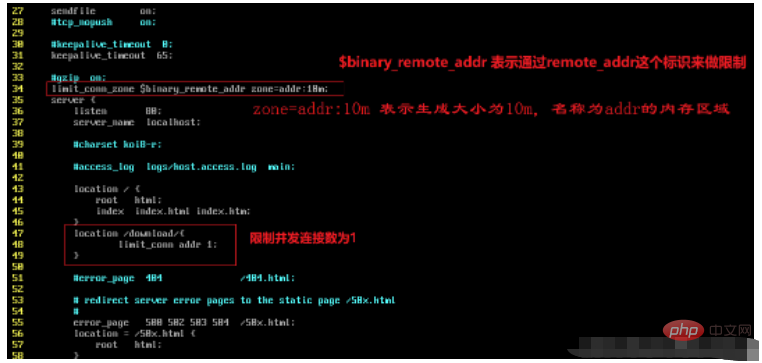
을 저장하기 위해 10M 크기와 addr 이름의 메모리 영역을 생성함을 나타냅니다.

http 상태 코드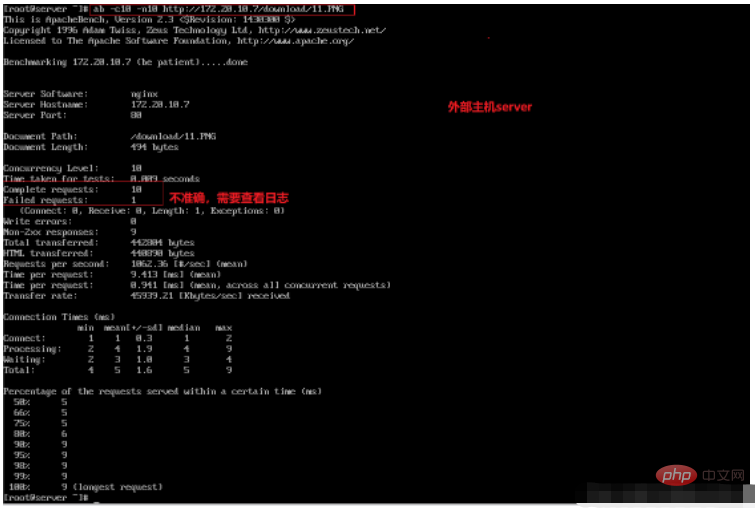
400-499는 클라이언트 측 오류를 나타내는 데 사용됩니다. 
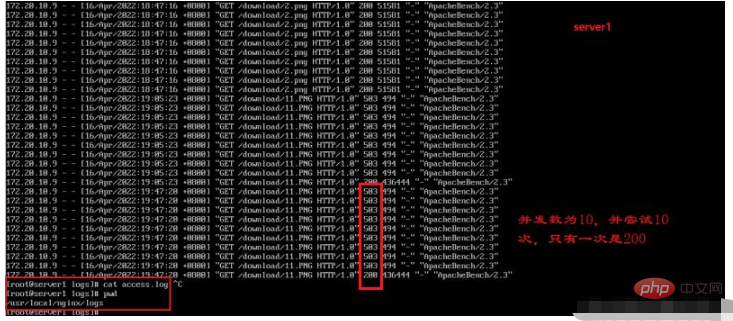
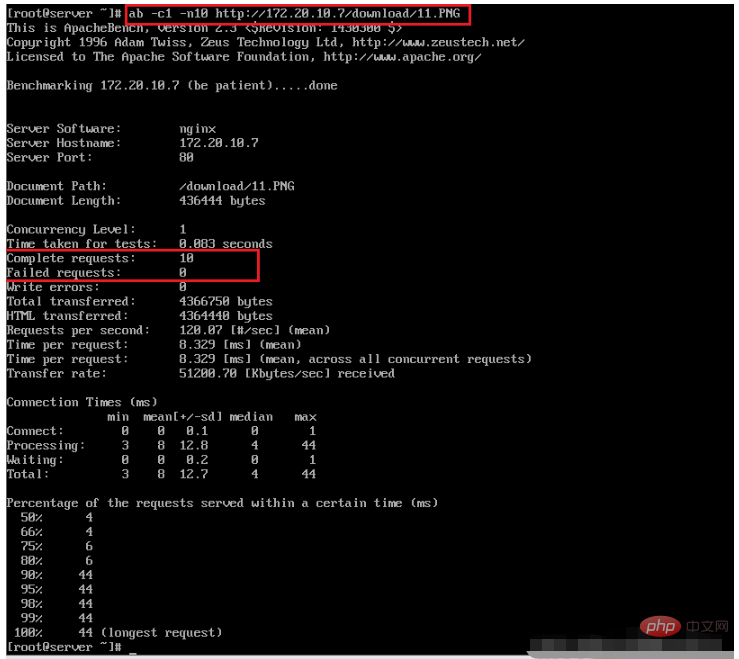 동일 클라이언트의 액세스 빈도 제한
동일 클라이언트의 액세스 빈도 제한
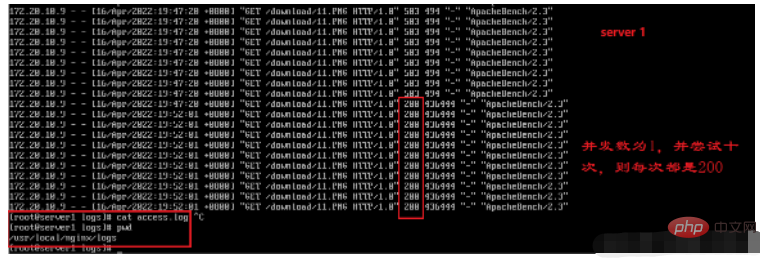
rate=1r/s: 여기서 제한은 초당 1회입니다. , 초당 하나의 요청만 처리됩니다. 예를 들어 30r/m은 액세스를 2초마다 한 번으로 제한합니다. 즉, 2초마다 하나의 요청만 처리합니다.
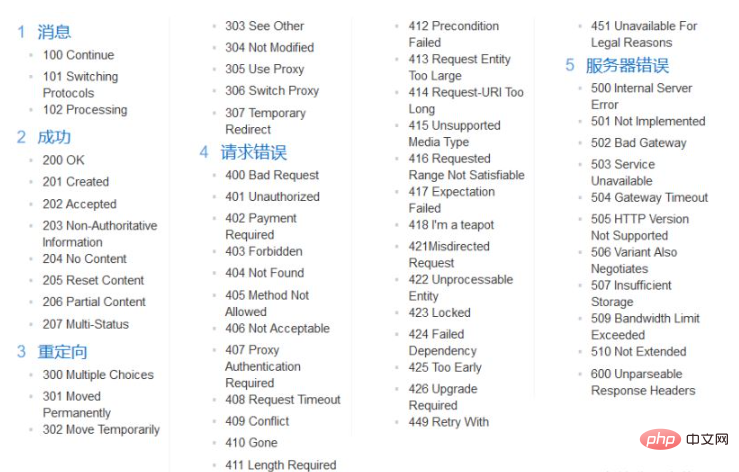
burst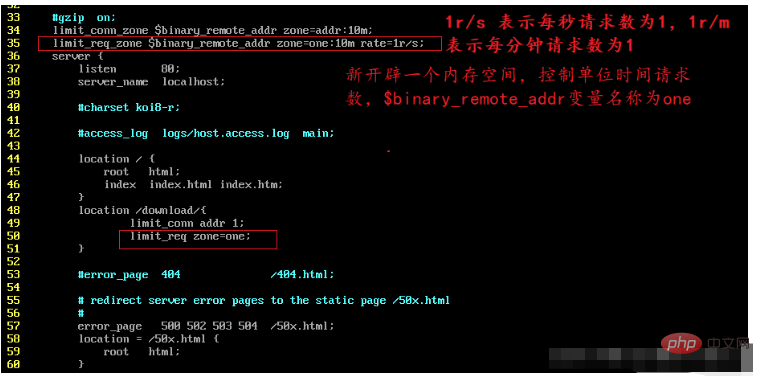
burst=5: 버스트 버스트는 버퍼 크기를 5로 설정한다는 의미입니다. 액세스 빈도 제한을 초과하는 요청은 이 버퍼에 배치되어 대기할 수 있지만 이 대기 영역에는 제한을 초과하는 요청이 503 오류를 직접 보고하고 반환됩니다.

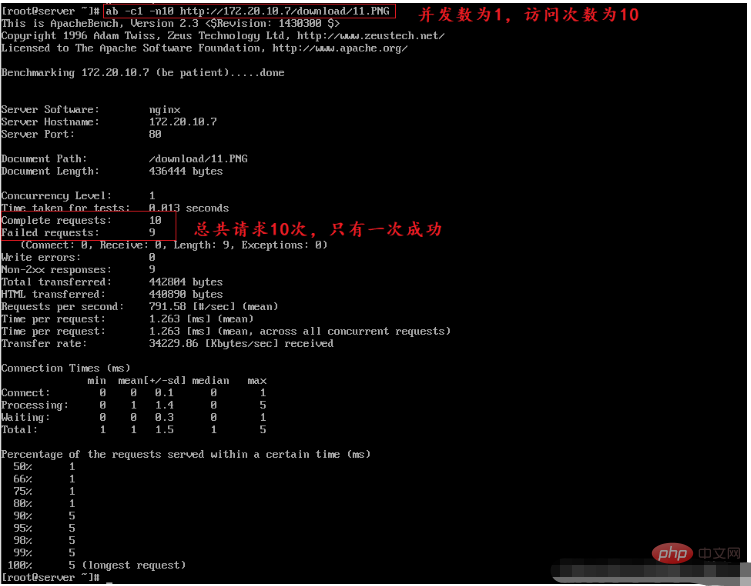
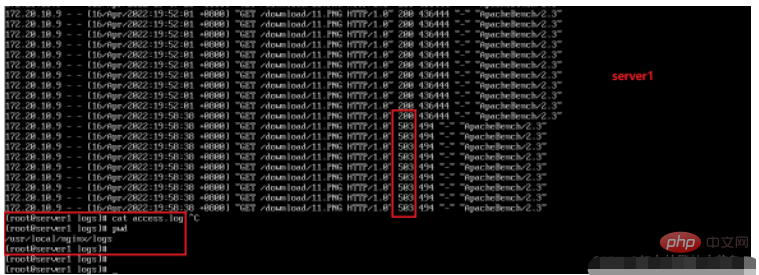
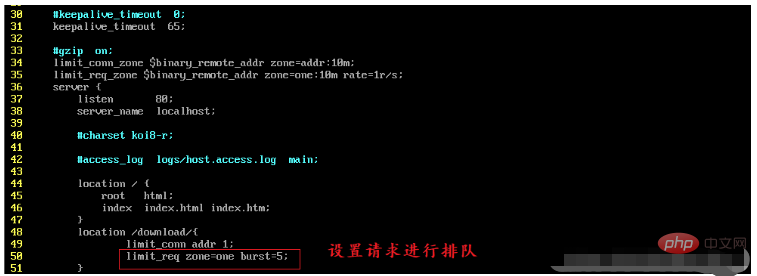
nodelay설정되지 않으면 모든 요청이 순차적으로 대기열에 추가됩니다.
설정하면 요청이 (버스트 + 속도)를 초과하면 즉시 반환하는 기능을 제공합니다. 503, 요청이 기다려야 하는 상황은 절대 없습니다. (여기서 속도 단위는 r/s입니다.)


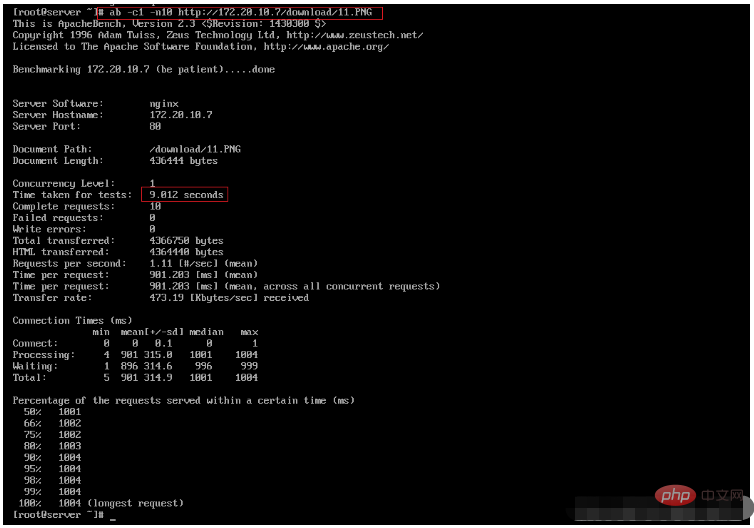
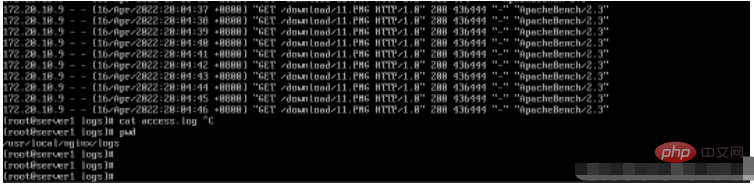
limit_rate는 대역폭을 제한합니다
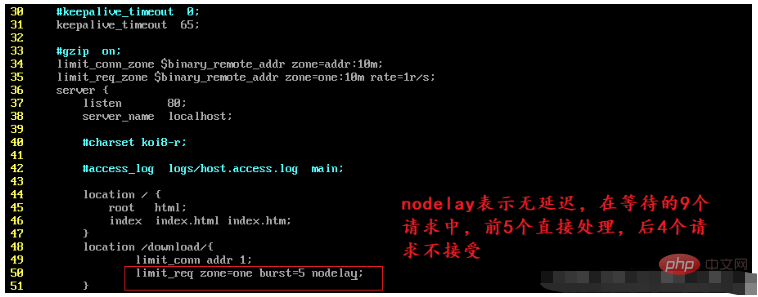

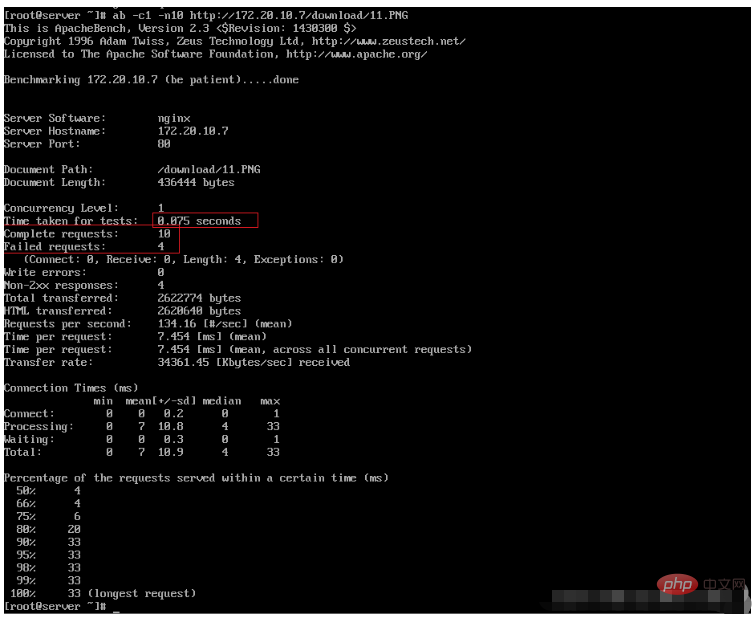
nginx 구성 관리
자동 인덱싱
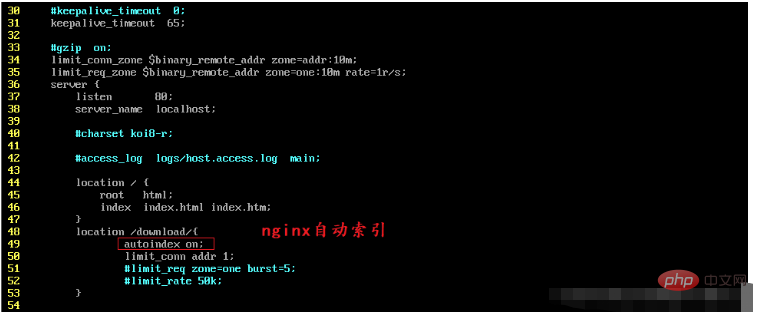


만료 캐시 구성
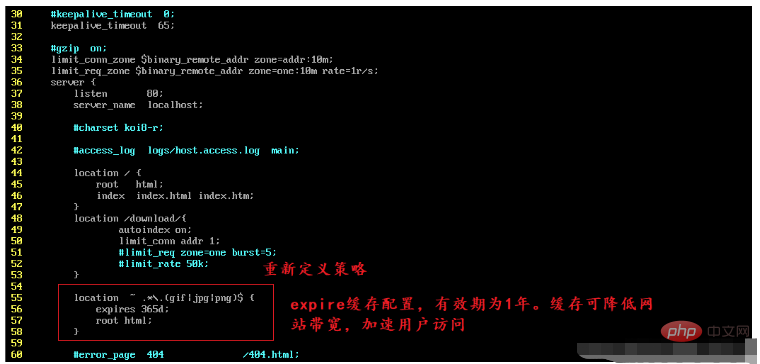

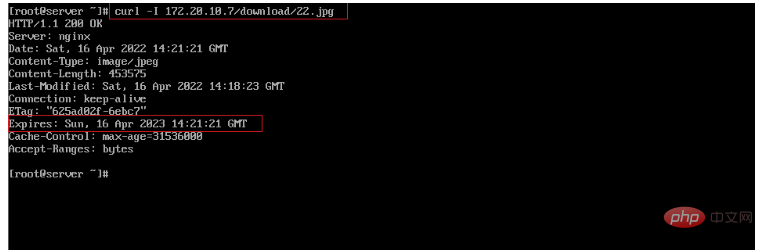
위치 표현 유형
~는 Case를 구별하기 위해 정규 매치를 수행한다는 의미입니다.
~*는 일반 문자 일치를 수행함을 의미하고 대소문자를 구분하지 않습니다.
^~는 일반 문자 일치를 의미합니다. 접두사 일치가 선호됩니다. 일치가 성공하면 다른 위치는 일치하지 않습니다.
= 일반 문자의 정확한 일치를 수행합니다. 그것은 정확히 일치합니다.
@ "@"는 error_page, try_files
/와 같이 내부적으로 지시될 때 사용되는 명명된 위치를 정의합니다. 다른 일치 항목이 없으면 모든 요청이 일치됩니다.
위치 표현 우선순위
위치; = > 위치 전체 경로> 위치 ^~ 경로> 위치 ~ ,~* 일반 시퀀스> 위치 부분 시작 경로(접두사 일치) > /


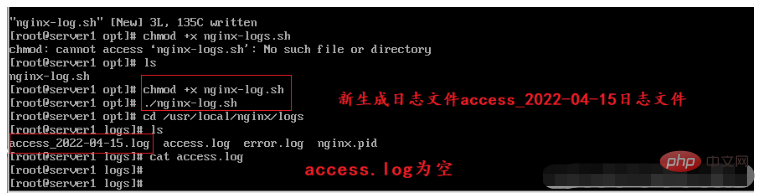 불필요한 디렉터리 로그를 금지
불필요한 디렉터리 로그를 금지
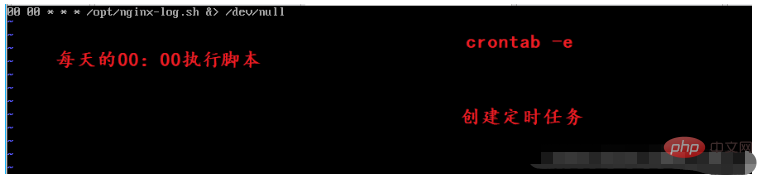

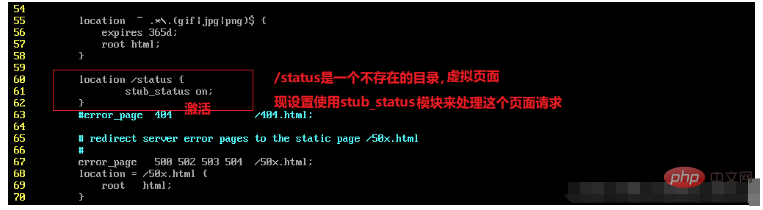

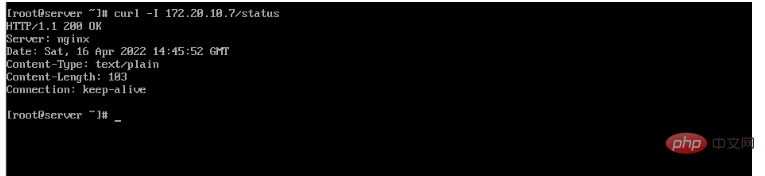
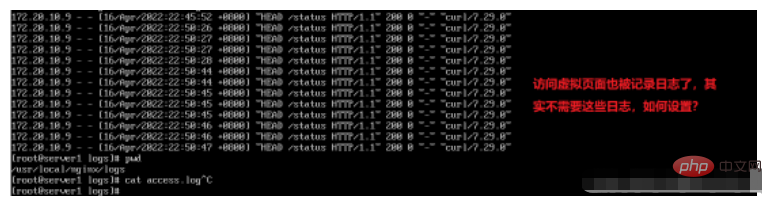
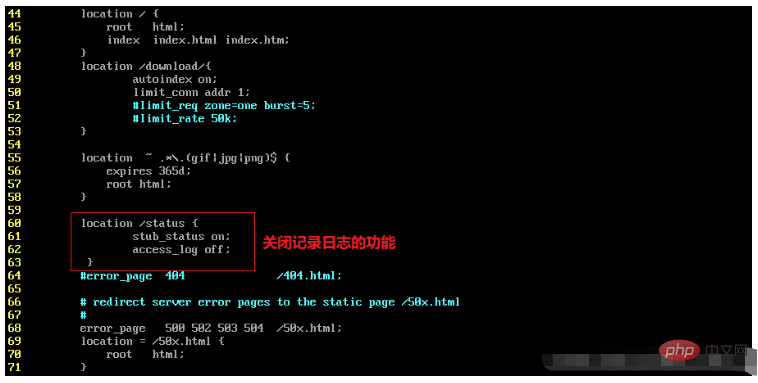

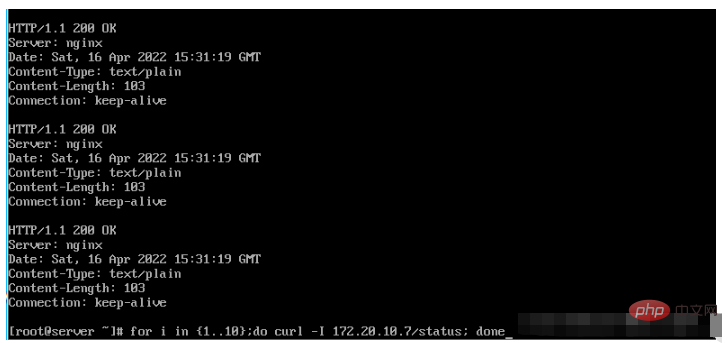
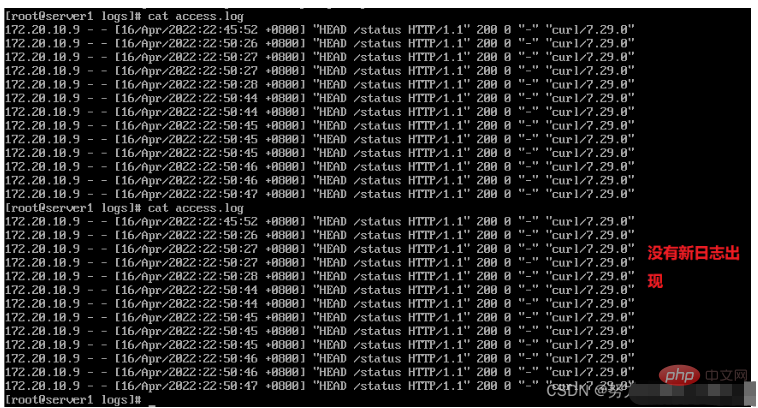
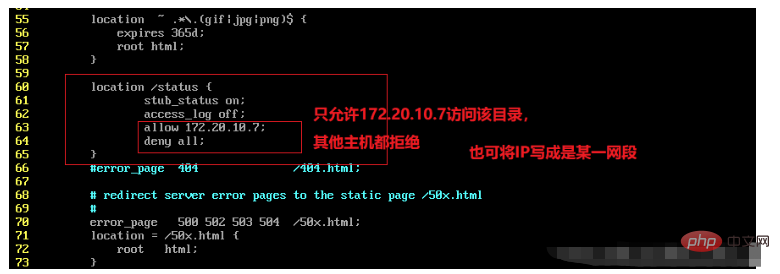 문자셋 utf-8 설정;
문자셋 utf-8 설정;
위 내용은 nginx 전류 제한 및 구성 관리 방법의 상세 내용입니다. 자세한 내용은 PHP 중국어 웹사이트의 기타 관련 기사를 참조하세요!

핫 AI 도구

Undresser.AI Undress
사실적인 누드 사진을 만들기 위한 AI 기반 앱

AI Clothes Remover
사진에서 옷을 제거하는 온라인 AI 도구입니다.

Undress AI Tool
무료로 이미지를 벗다

Clothoff.io
AI 옷 제거제

Video Face Swap
완전히 무료인 AI 얼굴 교환 도구를 사용하여 모든 비디오의 얼굴을 쉽게 바꾸세요!

인기 기사

뜨거운 도구

메모장++7.3.1
사용하기 쉬운 무료 코드 편집기

SublimeText3 중국어 버전
중국어 버전, 사용하기 매우 쉽습니다.

스튜디오 13.0.1 보내기
강력한 PHP 통합 개발 환경

드림위버 CS6
시각적 웹 개발 도구

SublimeText3 Mac 버전
신 수준의 코드 편집 소프트웨어(SublimeText3)

뜨거운 주제
 7651
7651
 15
15
 1392
1392
 52
52
 91
91
 11
11
 73
73
 19
19
 36
36
 110
110
 Nginx에서 클라우드 서버 도메인 이름을 구성하는 방법
Apr 14, 2025 pm 12:18 PM
Nginx에서 클라우드 서버 도메인 이름을 구성하는 방법
Apr 14, 2025 pm 12:18 PM
클라우드 서버에서 nginx 도메인 이름을 구성하는 방법 : 클라우드 서버의 공개 IP 주소를 가리키는 레코드를 만듭니다. Nginx 구성 파일에 가상 호스트 블록을 추가하여 청취 포트, 도메인 이름 및 웹 사이트 루트 디렉토리를 지정합니다. Nginx를 다시 시작하여 변경 사항을 적용하십시오. 도메인 이름 테스트 구성에 액세스하십시오. 기타 참고 : HTTPS를 활성화하려면 SSL 인증서를 설치하고 방화벽에서 포트 80 트래픽을 허용하고 DNS 해상도가 적용되기를 기다립니다.
 nginx 버전을 확인하는 방법
Apr 14, 2025 am 11:57 AM
nginx 버전을 확인하는 방법
Apr 14, 2025 am 11:57 AM
nginx 버전을 쿼리 할 수있는 메소드는 다음과 같습니다. nginx -v 명령을 사용하십시오. nginx.conf 파일에서 버전 지시문을 봅니다. nginx 오류 페이지를 열고 페이지 제목을 봅니다.
 nginx가 시작되었는지 확인하는 방법
Apr 14, 2025 pm 01:03 PM
nginx가 시작되었는지 확인하는 방법
Apr 14, 2025 pm 01:03 PM
nginx가 시작되었는지 확인하는 방법 : 1. 명령 줄을 사용하십시오 : SystemCTL 상태 nginx (linux/unix), netstat -ano | Findstr 80 (Windows); 2. 포트 80이 열려 있는지 확인하십시오. 3. 시스템 로그에서 nginx 시작 메시지를 확인하십시오. 4. Nagios, Zabbix 및 Icinga와 같은 타사 도구를 사용하십시오.
 nginx 서버를 시작하는 방법
Apr 14, 2025 pm 12:27 PM
nginx 서버를 시작하는 방법
Apr 14, 2025 pm 12:27 PM
Nginx 서버를 시작하려면 다른 운영 체제에 따라 다른 단계가 필요합니다. Linux/Unix System : Nginx 패키지 설치 (예 : APT-Get 또는 Yum 사용). SystemCTL을 사용하여 nginx 서비스를 시작하십시오 (예 : Sudo SystemCtl start nginx). Windows 시스템 : Windows 바이너리 파일을 다운로드하여 설치합니다. nginx.exe 실행 파일을 사용하여 nginx를 시작하십시오 (예 : nginx.exe -c conf \ nginx.conf). 어떤 운영 체제를 사용하든 서버 IP에 액세스 할 수 있습니다.
 Windows에서 nginx를 구성하는 방법
Apr 14, 2025 pm 12:57 PM
Windows에서 nginx를 구성하는 방법
Apr 14, 2025 pm 12:57 PM
Windows에서 Nginx를 구성하는 방법은 무엇입니까? nginx를 설치하고 가상 호스트 구성을 만듭니다. 기본 구성 파일을 수정하고 가상 호스트 구성을 포함하십시오. 시작 또는 새로 고침 Nginx. 구성을 테스트하고 웹 사이트를보십시오. SSL을 선택적으로 활성화하고 SSL 인증서를 구성하십시오. 포트 80 및 443 트래픽을 허용하도록 방화벽을 선택적으로 설정하십시오.
 Docker 컨테이너의 이름을 확인하는 방법
Apr 15, 2025 pm 12:21 PM
Docker 컨테이너의 이름을 확인하는 방법
Apr 15, 2025 pm 12:21 PM
단계를 따르면 Docker 컨테이너 이름을 쿼리 할 수 있습니다. 모든 컨테이너 (Docker PS)를 나열하십시오. 컨테이너 목록을 필터링합니다 (GREP 명령 사용). 컨테이너 이름 ( "이름"열에 위치)을 가져옵니다.
 Docker가 컨테이너를 시작하는 방법
Apr 15, 2025 pm 12:27 PM
Docker가 컨테이너를 시작하는 방법
Apr 15, 2025 pm 12:27 PM
Docker Container Startup 단계 : 컨테이너 이미지를 당기기 : "Docker Pull [Mirror Name]"을 실행하십시오. 컨테이너 생성 : "docker"[옵션] [미러 이름] [명령 및 매개 변수]를 사용하십시오. 컨테이너를 시작하십시오 : "Docker start [컨테이너 이름 또는 ID]"를 실행하십시오. 컨테이너 상태 확인 : 컨테이너가 "Docker PS"로 실행 중인지 확인하십시오.
 nginx apache를 실행하는 방법
Apr 14, 2025 pm 12:33 PM
nginx apache를 실행하는 방법
Apr 14, 2025 pm 12:33 PM
Nginx가 Apache를 실행하려면 다음을 수행해야합니다. 1. Nginx 및 Apache를 설치하십시오. 2. NGINX 에이전트를 구성합니다. 3. nginx와 apache를 시작하십시오. 4. 구성을 테스트하여 도메인 이름에 액세스 한 후 Apache 컨텐츠를 볼 수 있는지 확인하십시오. 또한 포트 번호 매칭, 가상 호스트 구성 및 SSL/TLS 설정과 같은 다른 문제에주의를 기울여야합니다.




